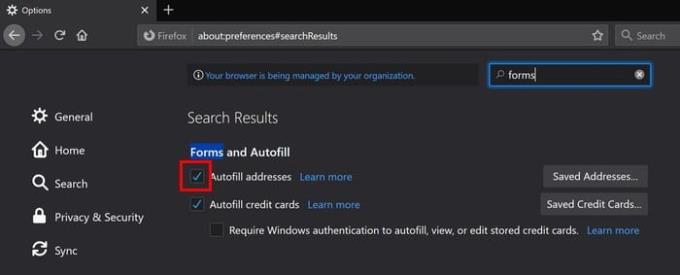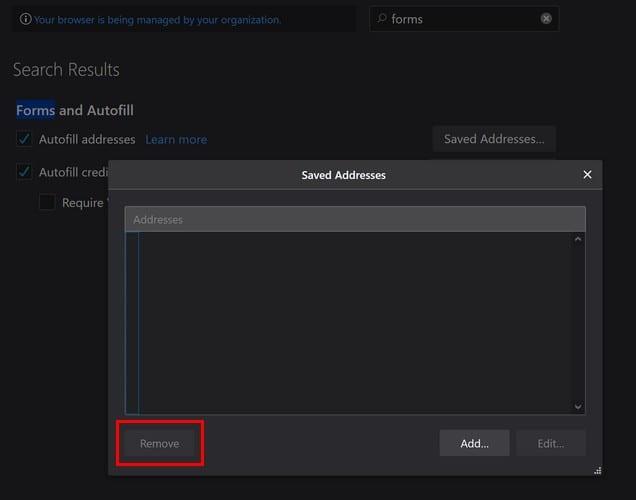Nekad nav ieteicams pārlūkprogrammā saglabāt sensitīvu informāciju. Piemēram, jums var rasties kārdinājums, lai pārlūkprogramma saglabātu jūsu paroli, lai vieglāk piekļūtu iecienītākajām vietnēm. Taču šādas darbības var radīt tādas briesmas, ka ikviens, kas piekļūst jūsu datoram, planšetdatoram vai tālrunim, var pieteikties visās šajās vietnēs.
Tas var kļūt vēl sliktāks, ja saglabājat visus svarīgos datus un pēc tam pazaudējat savu ierīci. Ja esat saglabājis informāciju Firefox automātiskajā aizpildē vai jums ir aizdomas, ka tā varētu būt, ir vērts veltīt laiku, lai noņemtu visu šo informāciju, lai saglabātu drošību.
Kā izdzēst personisko informāciju Firefox automātiskajā aizpildē
Lai piekļūtu Firefox automātiskajai aizpildei, noklikšķiniet uz trīs rindiņu izvēlnes opcijas un noklikšķiniet uz opcijas. Meklēšanas opcijā ierakstiet formas, un vajadzētu parādīties opcijai Veidlapas un automātiskā aizpilde. Ja vēlaties, lai Firefox pārtrauktu jūsu adreses pievienošanu veidlapām, noņemiet atzīmi no izvēles rūtiņas.
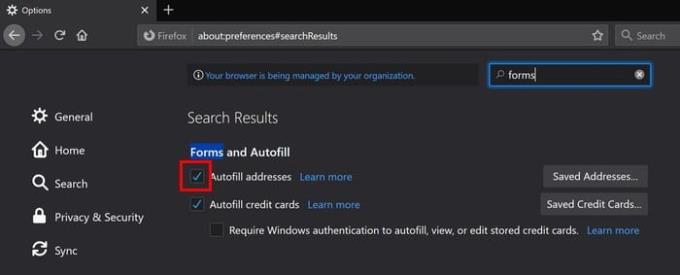
Zem adresētās opcijas redzēsit arī opciju, lai atspējotu Firefox no automātiskās kredītkartes informācijas aizpildīšanas. Noņemiet atzīmi no izvēles rūtiņas, lai neļautu Firefox pievienot šo informāciju. Lai noņemtu jebkuru jau pievienoto kredītkartes informāciju, noklikšķiniet uz opcijas Saglabātās kredītkartes; tas pats attiecas uz adresēto iespēju.
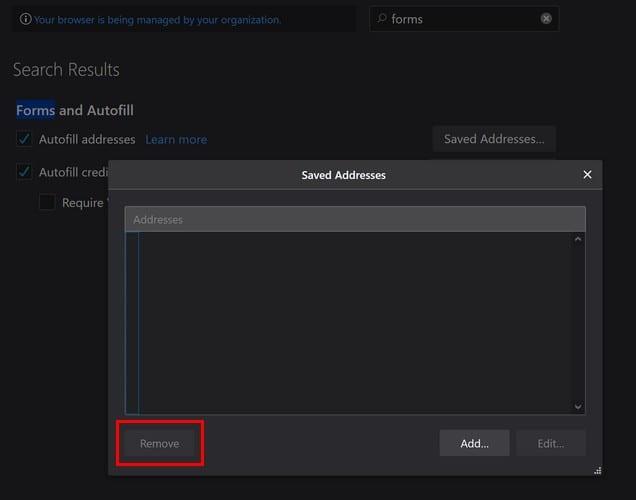
Atlasiet adreses vai kredītkartes informāciju, ko vēlaties noņemt, un noklikšķiniet uz opcijas Noņemt. Ja Firefox aizpilda informāciju jūsu vietā, tas patiešām ir daudz vienkāršāk, taču tas ne vienmēr ir drošāk. Vislabāk ir veltīt šīs papildu minūtes, manuāli ievadot visu nepieciešamo informāciju.
Secinājums
Jo mazāk personiskās informācijas jums ir jūsu pārlūkprogrammā, jo labāk. Neglabājot savu personisko informāciju nevienā pārlūkprogrammā, jo mazāka iespējamība, ka jūsu informācija nonāks nepareizās rokās. Kādas ir jūsu domas par personas informācijas glabāšanu pārlūkprogrammā? Kopīgojiet savas domas tālāk sniegtajos komentāros